增值税电子普通发票操作指南(增值税电子普票怎么开负数的)
增值税电子普通发票操作指南
一:增值税电子普通发票软件的下载与安装
登录深圳航天信息官方网站下载增值税电子普通发票软件,并进行安装。
下载地址:http://www.075595113.com/#/Download
二:软件安装注册
所需程序:
Ø 开票软件
Ø 增值税电子普通发票软件
2.1开票系统安装流程(只针对新增企业新装开票软件才使用,已使用该开票软件的企业无需重装开票软件):
第一,将金税盘与电脑连接。
第二,运行税控发票开票软件(金税盘版),如图:
第三,点击【下一步】,出现企业信息界面(如图),无误后再点击【下一步】,选择“完全安装”
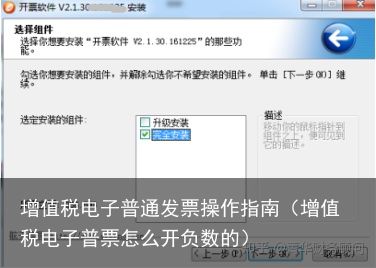
第四,出现以下界面,点击【完成】,即安装完毕。

2.2增值税电子普通发票软件安装流程:
第一,双击增值税电子普通发票软件安装程序,系统运行安装向导,然后按照提示逐步完成安装。
第二,显示安装向导,如图所示:
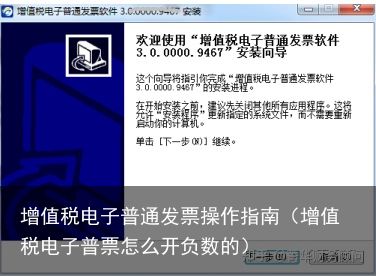
第三,点击“下一步”按钮,可以修改软件的安装路径,如图所示。
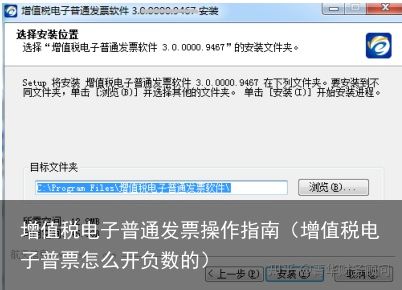
第四,安装路径设置完毕后,点击“安装”按钮,软件开始安装,安装完毕后,会在桌面显示快捷图标。
2.3增值税电子普通发票软件注册
第一,点击主操作界面右上角的“系统维护”按钮,显示“系统维护”界面,此界面提供了:纳税人注册、刷新时间设置、查询电子发票交付记录、以及网络设置功能。
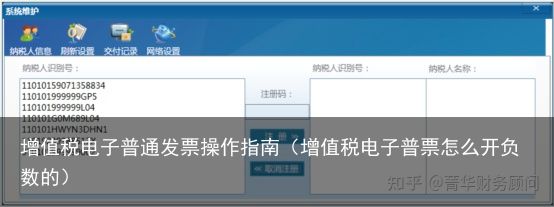
第二,点击左上角的“纳税人信息”按钮,根据实际情况输入获取的注册码,然后选中待注册的纳税人识别号,点击“注册”按钮,相关信息输入正确后会成功注册。

注意:
Ø 注册码需向服务单位申请。
Ø 如果注册码输入错误,会提示“注册信息错误”
Ø 如不再开具增值税电子普通发票,可以选中纳税人识别号,点击取消注册。
三:增值税电子普通发票填开
第一,点击税控发票开票软件工具栏的“发票管理”按钮,然后选择“发票管理/发票填开/增值税电子普通发票填开”菜单项(如图一或图二),并弹出“发票号码确认”提示框。

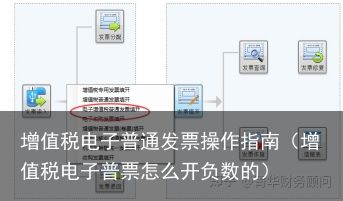

(图一)
第二,按业务的实际情况,填写信息内容。
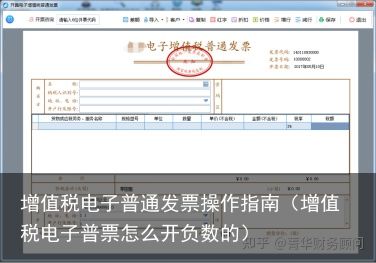
第三,查询开具的电子发票,发票交付(二维码、手机号、邮箱地址)
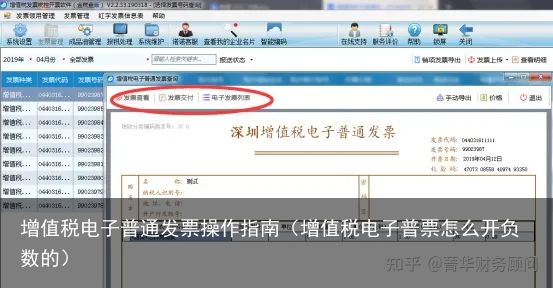
https://wdfp.5ifapiao.com/commonh5-scaninvoice/static/transitPage.html?tqm=IoSFjpGwz9e92QCQSG8a (二维码自动识别)
四、电子发票凭证管理
第一,确保增值税电子普通发票软件已经正常运行,检查方法是通常会在操作系统的右下角生成一个图标

,双击可进入该程序。
第二,可选择自动生成和手动生成。自动刷新:系统默认30秒(可修改)刷新生成一次;手动刷新:点击界面右下角的“立即刷新”按钮。生成的增值税电子普通发票凭证文件会显示到主界面上。

第三,在主界面上方,选择纳税人识别号,设置发票代码、发票号码、交付状态、开票日期及结束日期。

第四,查询条件设置完毕后,点击右上角的查询按钮,下方会以列表形式显示出查询结果。
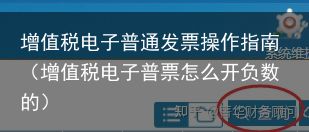
第五,点击记录后面

预览按钮,可以显示增值税电子普通发票的凭证文件票面信息(可打印)。
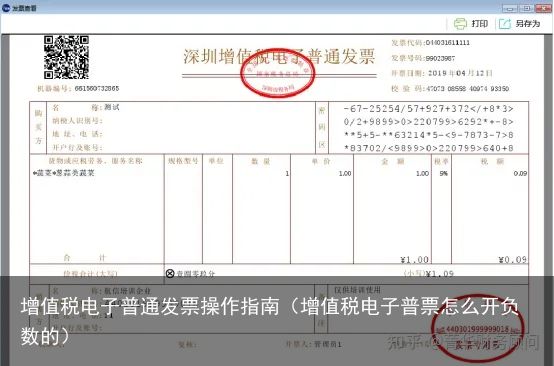
第六,点击后显示票面信息(点击打印按钮可打印电子票)。
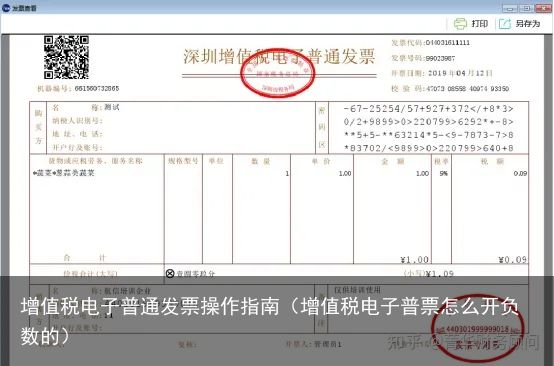
五、发票交付
第一,通过凭证查询功能查询到待交付的发票凭证。

第二,在待交付的发票凭证后方,点击发票交付(二维码、手机号、邮箱地址)发送手机号、邮件输入框,输入手机号、邮箱界面,输入客户手机号、邮箱地址并点击发送。
https://wdfp.5ifapiao.com/commonh5-scaninvoice/static/transitPage.html?tqm=ucuc1YHieWCRBgtdnr4s (二维码自动识别)
https://wdfp.5ifapiao.com/commonh5-scaninvoice/static/transitPage.html?tqm=b0mJBootGY7eQF01TRlj (二维码自动识别)
第三,系统将发票凭证文件发送到该手机或邮箱,同时提示“推送成功”。